
苹果自带的这个的服务,可不仅是收验证码和垃圾短信
AppSo
2021-06-02 09:34
当今,微信对于绝大多数中国人来说,是人手必备的 app 。虽然它不能完全算是生活必需品,但微信确实给我们的生活带来了很多便利。
由于一些个人原因,我除了微信,还会经常使用其他 IM(即时通讯)软件。而 苹果设备自带的 iMessage 就是其中之一。
根据 IDC 公司的数据,2020 年上半年 iPhone 在中国 600 美元以上价位的智能手机市场上的占有率达 44%。虽然 iPhone 的用户很多,但我相信绝大多数人都不了解 iMessage 是个什么东西,更不用说去使用它。
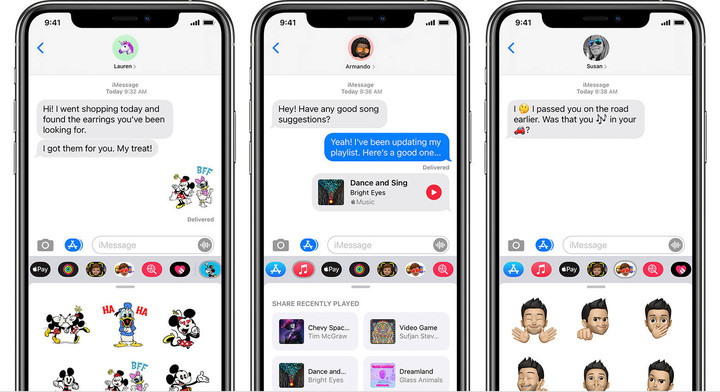
▲ 图片来自苹果官网
如果你身边用苹果设备的朋友比较多,又倾向于使用功能简单一些的即时通讯 App ,那不妨试一试这款苹果自带的「微信」。
iMessage 怎么用?
iMessage 是苹果公司开发的一款即时通讯服务,由当时的 iOS 软件高级副总裁 Scott Forstall,在 2011 年 6 月 6 日的 WWDC 上首次披露。

▲iMessage 预装在了 2011.10 更新的 iOS 5 系统上 图片来自 macstories
前文提到过,iMessage是即时通讯服务,利用互联网来传输消息。所以在使用iMessage之前,你得先激活它,打开「设置 > 信息 > iMessage 信息」即可。这里需要注意的是 iMessage 会要求发送一条短信来激活,可能会收取运营商短信费用。
接下来,我们就可以使用 iMessage 来聊天了。但如何才能知道消息是通过 iMessage 发送的,而不是传统短信发出去的呢?
不用担心会混淆,苹果早已把他们做了区分。iMessage 信息有两个特点,一是消息对话框底色是蓝色,二是在消息输入框可以看到「iMessage 信息」。如果你看到的对话框底色是绿色,输入框内显示的是「短信」的话,那说明此时是以传统短信对话。
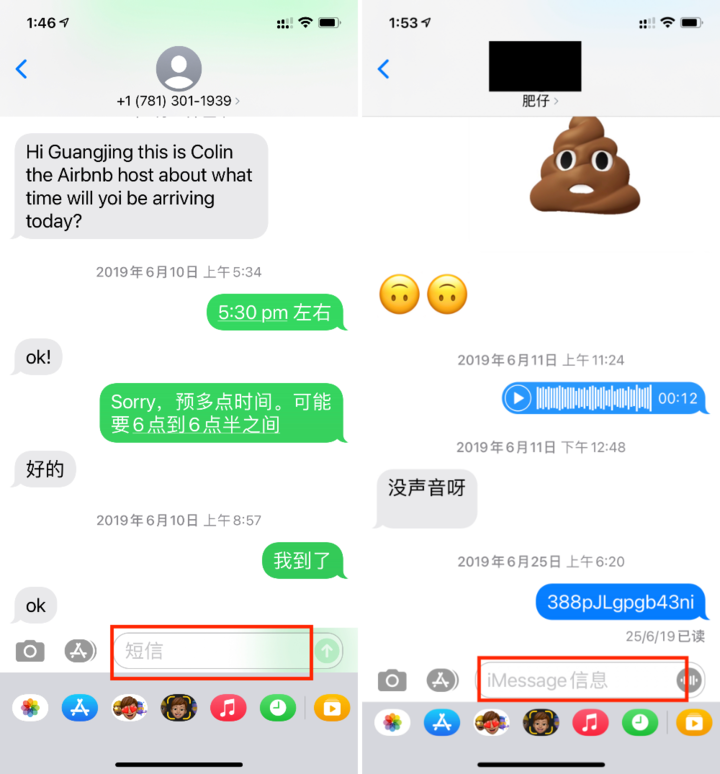
▲ 左为传统短信,右为iMessage信息
由于国内的运营商基本没有短信套餐,因此绝大多数情况下传统短信都是 1 毛钱 1 条。为了防止不必要的收费,可以进入「设置 > 信息」,将「作为短信发送」功能关闭。
在初始设置中,iMessage 和手机号码绑定。但我们可以进入「设置 > 信息 > 发送与接收」,做些个性化接收设置。
温馨提醒一下,「开始新对话时使用」这一栏设置成用电子邮箱地址的话,如果对方通讯录里没有保存你的电子邮箱地址,那发送过去的消息可能会被当成垃圾信息处理。
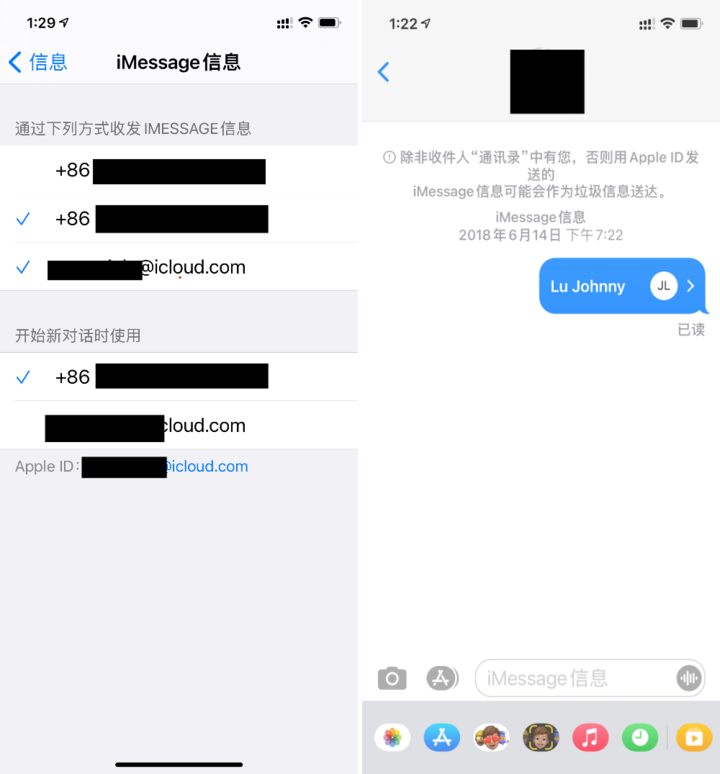
▲ 「Apple ID」就是 iCloud 电子邮箱
有一点需要注意的是,只有当互发消息的双方都激活了 iMessage 的时候才能使用。当对方的手机号码和 iMessage 绑定时,我们所发出的短信会自动转成用 iMessage 发送。
当然,如果对方使用的是 iPad(Wi-Fi 版)、Mac 等不能插 SIM 卡的设备,仅绑定了电子邮件地址,那么这时候就只能使用 iMessage 而无法使用短信发送了。
对比微信,iMessage 会更好用吗?
看到这里,我觉得所有人都会联想到我们现在每天使用的最多的聊天工具——微信。那么,iMessage 和微信之间,有什么区别么?
这里有一张简单的功能对比表格,但因为目前的微信已经不是一个单纯的即时通讯工具,所以我们仅对比 iMessage 和微信两者间的基础通讯功能。
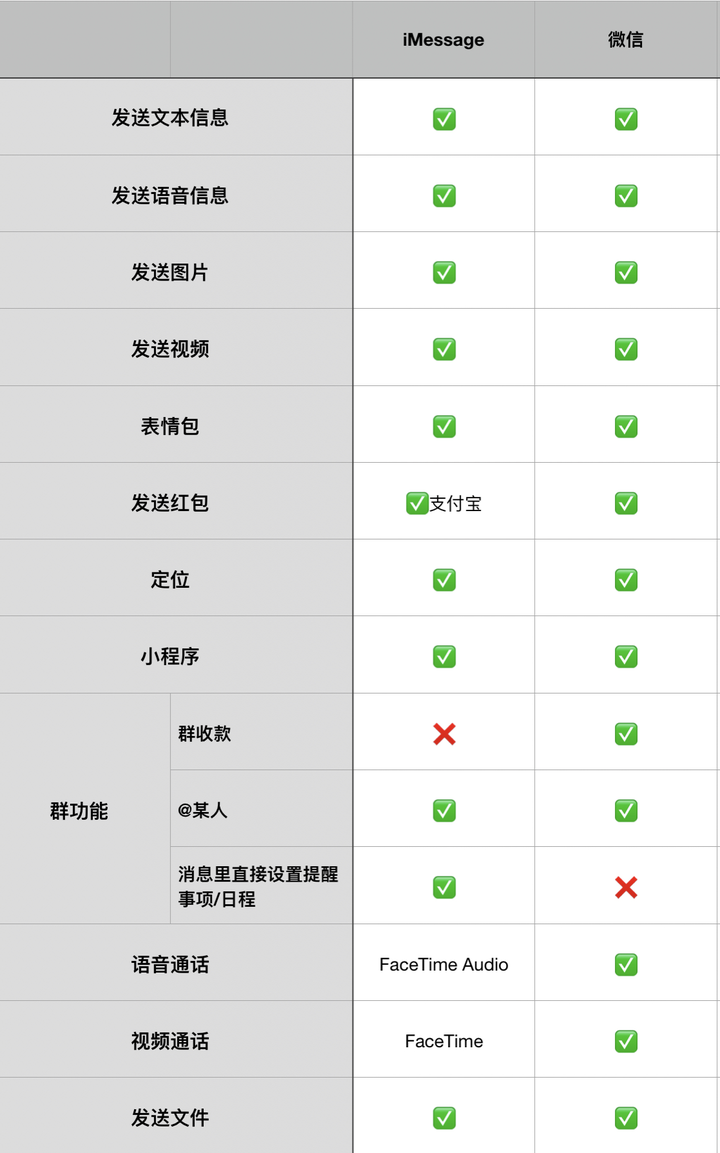
在上述表格可以看出,iMessage 和微信都有着完善都 IM 基础功能,微信能做到的,基本上 iMessage 也能做到,不过两者还是会有一些细小差别。
语音消息断点续听
发送语音是微信用户常用的功能,毕竟直接说话比动手打字要方便太多了。但是,有很大一部分消息接收者并不喜欢收到语音消息,特别是时间为半分钟以上的长语音消息。
我想微信的语音没有断点续听的功能,可能是用户讨厌接收长语音消息的原因之一,尤其是听的过程中万一不小心被打断,则又要重新开始听,确实让人感到崩溃。
而 iMessage 在这方面做的比较好,其语音消息有暂停功能,按下左边的播放/暂停按钮,语音就可以从暂停处开始播放。

▲ 语音消息旁边的播放/暂停按钮
Siri 信息播报
其中还有一些我觉得很棒的细节,例如不需要点击播放按钮,直接把手机放耳边就能自动从听筒播放语音。如果带着耳机,也能用 Siri 播报收到的信息,并且听完播报后能直接通过 Siri 语音回复。
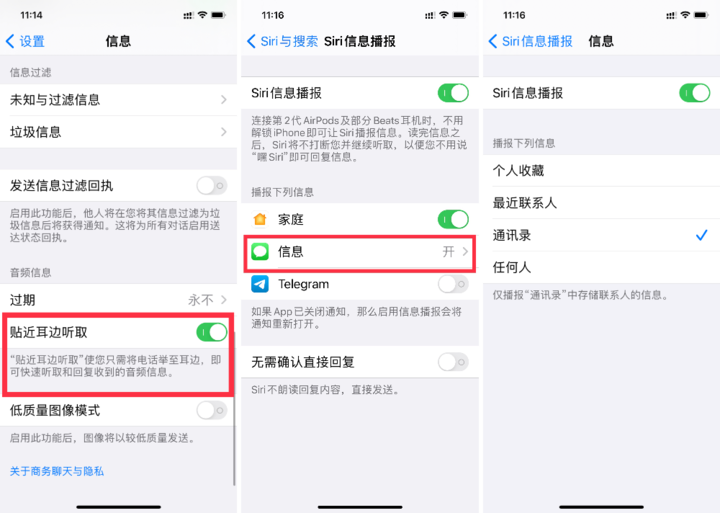
带特殊效果发送
iMessage 还有文字发送带特殊效果的功能,只需要打完字后长按发送键,就能选择特殊效果发送。
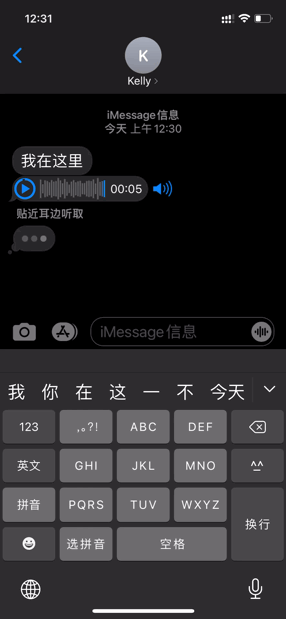
▲顺便提一下,iMessage 的「已读」功能是可以关闭的
通过长按某条消息,就能发送针对此消息的情绪表达,这个小功能在 Facebook Messenger 上也有。

▲ 双方可以互赞
快速创建待办项
还可以直接在对话中创建待办等日程项目。
如下图,当消息中含有时间词语时,文字下方会出现下划线。这时候直接点击,系统就会弹出创建日程待办的界面,再根据自身需要进一步操作即可。
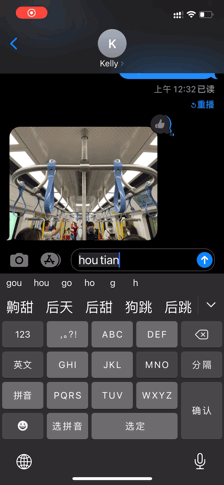
群组聊天
iMessage 是镶嵌在短信里的服务,因此开启群组聊天的方法和微信不太一样。
直接在收件人一栏里点击右侧「+」号,添加收件人即可。不过,只有当群聊中的所有成员都开通了 iMessage 当群组里的所有人都使用 iMessage 服务的时候,此群才是 iMessage 群组,只要有一名成员没有使用 iMessage 服务,那这个群组就会变成普通短信群聊。
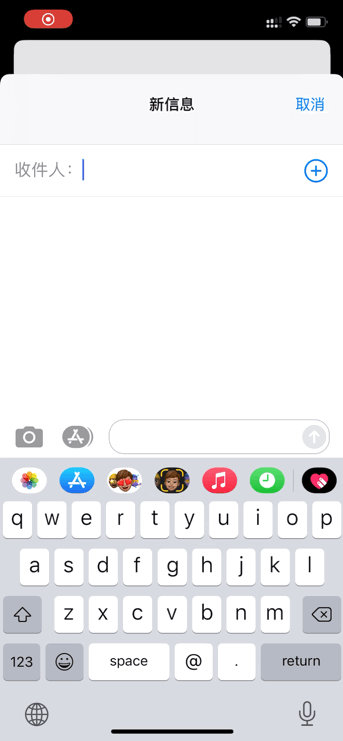
▲ 当有一名非 iMessage 用户加入时,iMessage 群组就会变成绿色,代表普通短信群组。
在群里「@」某人
iMessage 群组的「@」功能和微信有所不同,在微信群组中输入「@」符号,会弹出群组的成员列表。但是在 iMessage 里面并不会弹出群组成员列表,需要手动输入想 @ 的人的名字,然后如下图点击此人头像,当输入框内的名字变成蓝色加粗体时,就代表 @ 了此人。
iMessage 群组无法实现「@所有人」,也没有所谓的群主,虽然私聊中的所有功能都能在群组中使用,但和微信群聊相比,其群组聊天基本只是一个短信群组的升级版。

▲ 然而,iMessage 的 @ 功能并不好用
拟我表情
iPhone X 等带面容 ID 功能的 iPhone型号,iMessage 不仅可以发送普通 Emoji,还有面容 ID 专属的「拟我表情」。
发送动态表情就点击如下图中间黑色带四角方框的图标,然后左右选择想要录制的表情即可,想发送静态表情,则是位于左侧的图标,里面有官方已经制作好的表情图片。
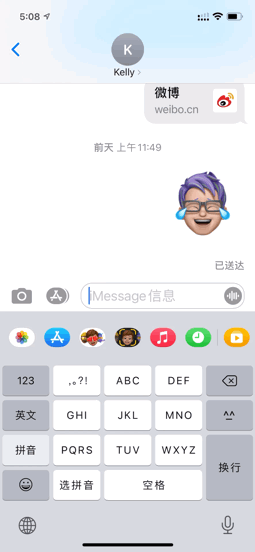
如果你觉得系统自带的表情太少,还可以在 App Store 里下载或者购买额外的表情贴纸。除此之外 ,手机里安装的一些 app 也会在 iMessage 里附带了表情贴纸。比如下图我就发送了微博里的「Doge」表情。
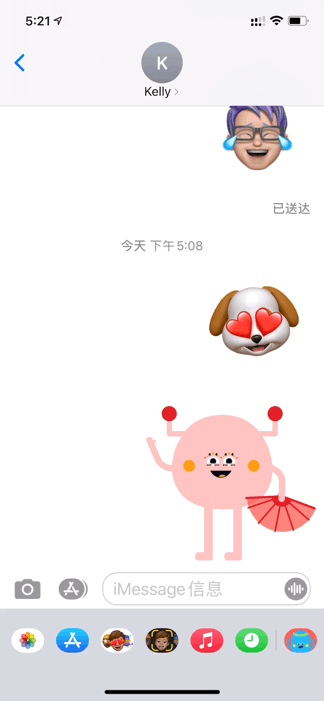
数码点触
数码点触是一款发送自定义荧光涂鸦的小程序,点击应用栏上的红心图标打开画板,就可以在上面写一些字,或者画一些图形等。通过特殊操作例如单指轻点,就可以发送一枚「火球」,双指轻点则可以发送一枚「红唇」。或许有姑娘看到这篇文章后,会给某个他发送一个「双指轻点」呢。
当然也有可能是「双指轻点并按住,往下拖动」。
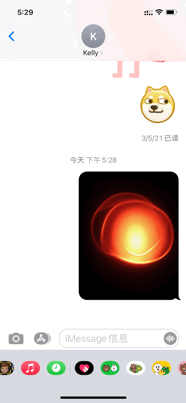

小程序
微信的「小程序」在 iMessage 里也有类似的功能,但中国大陆区 iMessage 专属 App Store 里面的内容并不丰富,因此没有太好的应用体验。
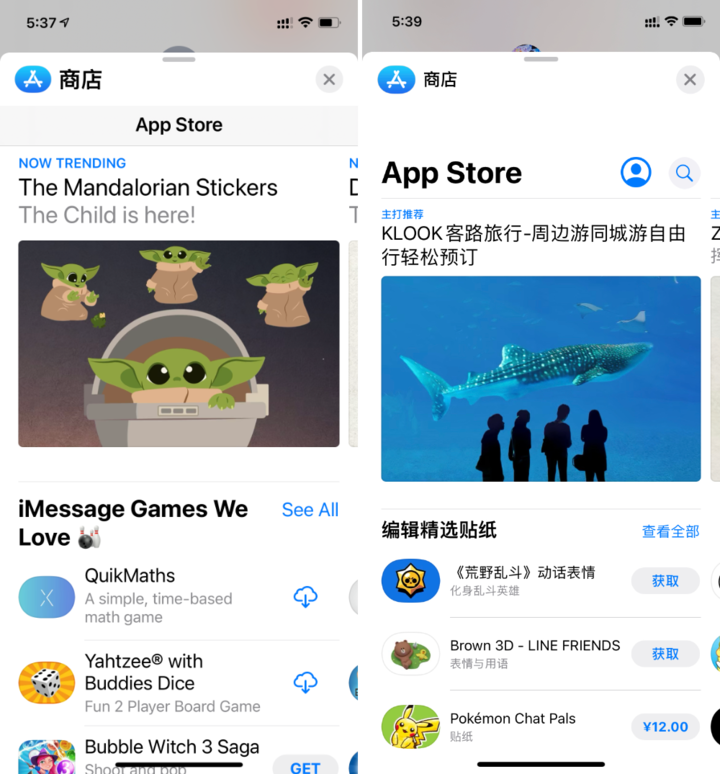
▲ 美区 App Store (左)比中国大陆区多了 iMessage 专属小游戏,类似微信的小程序游戏
iMessage的「水土不服」
由于市场占有率的问题,国内常用的 app 大多数都没有对 iMessage 小程序进行相关优化,比如微博客户端。
从微博分享到微信直接转成小程序,iMessage 里微博就只有几张贴纸,分享过去的链接也就只有一条「链接」。
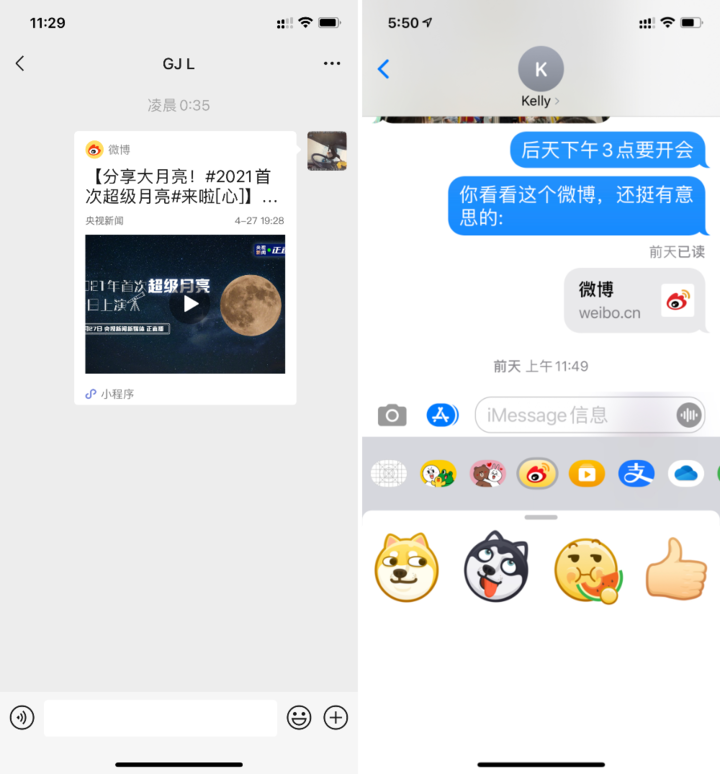
▲ 在 iMessage 和微信中分享同一条微博所呈现的效果。
除此之外,像发送定位,群收款等,iMessage 要么没有那项功能,要么就不适合在中国大陆使用。
其实,以微信目前的小程序丰富程度,对大部分人来说,就算手机里只有微信这一个 app,也足以覆盖衣食住行以及购物娱乐办公等基本生活场景了,就像微信官网的 Slogan 一样:「微信,是一个生活方式」。
而 iMessage 是国外从传统短信过渡到富文本短信时代的产物,其最主要的用途就是传送信息,仅此而已, 其更像目前运营商推进的 RCS 富文本短信。
对我个人而言,因为周围习惯用 iMessage 的人基本没有,加上国内移动互联网的社交环境,使得我依旧将微信作为主要的聊天工具,而 iMessage、Line、Facebook Messenger 等聊天软件更多时候也仅是起到「换换不同口味」的作用,例如联系一下海外的朋友,或者情侣之间发送点拟我表情,用数码点触画上一枚小心心等。
毕竟,要改变群体的社交软件使用习惯,是一件非常困难的事。
















